Các phương pháp hiệu quả nhất để phá bỏ và gỡ mật khẩu file PDF
Nội dung bài viết
Làm việc với file PDF được bảo vệ bằng mật khẩu đôi khi gây khó khăn, đặc biệt khi bạn quên mật khẩu và cần phải phá bỏ nó. Tuy nhiên, mọi vấn đề đều có giải pháp nếu bạn biết cách xử lý đúng. Với độ phức tạp khác nhau của mật khẩu, bạn vẫn có thể can thiệp bằng các phần mềm bên thứ ba hoặc thủ thuật phù hợp. Trong bài viết này, Tripi sẽ hướng dẫn bạn cách phá bỏ và gỡ mật khẩu file PDF một cách hiệu quả.

1. Gỡ mật khẩu file PDF bằng trình duyệt (Google Chrome, Cốc Cốc, FireFox, Edge)
Bước 1: Bạn nhấp chuột phải vào file PDF được bảo vệ, sau đó chọn Open With -> Google Chrome (các trình duyệt khác thực hiện tương tự).
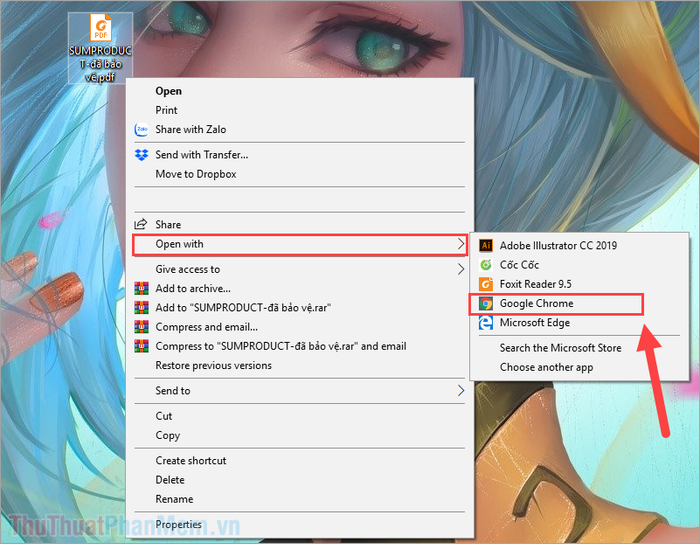
Bước 2: Tiếp theo, bạn nhập mật khẩu của file PDF để tiến hành mở file.
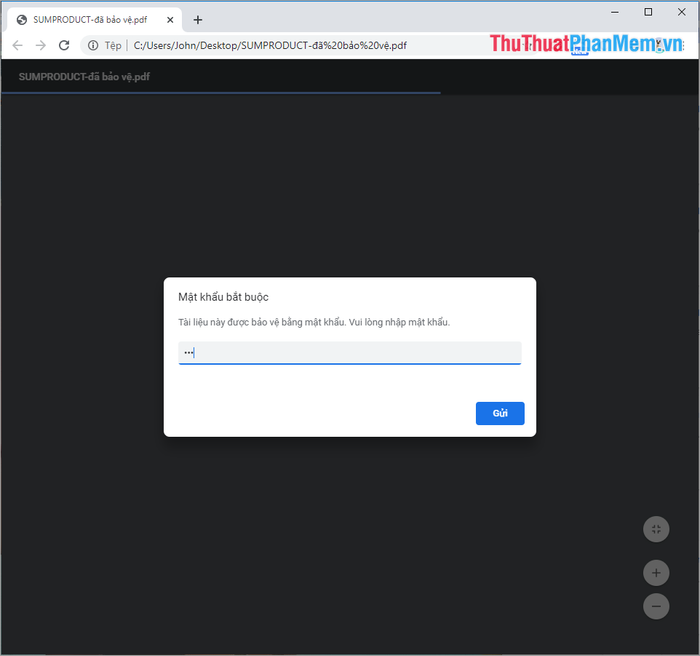
Bước 3: Sau khi file PDF đã được mở thành công, bạn hãy nhấp vào biểu tượng máy in để bắt đầu thiết lập.
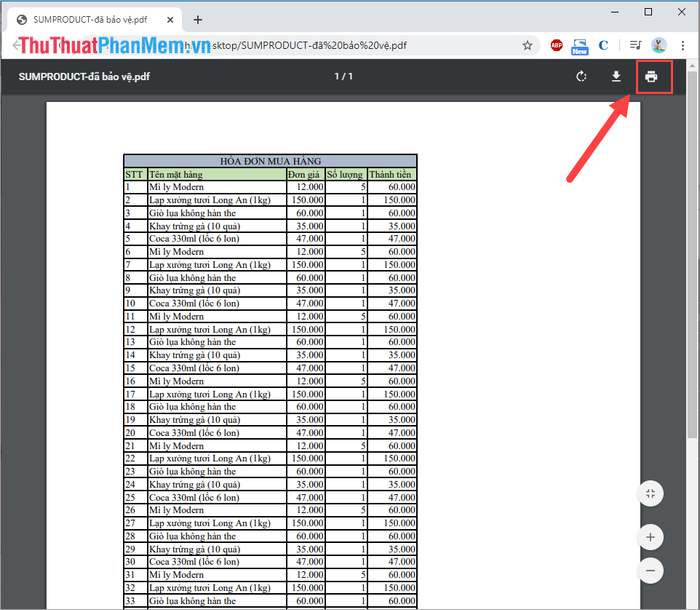
Bước 4: Đầu tiên, bạn cần chuyển đổi Máy in đích thành Microsoft Print to PDF, sau đó nhấn chọn In.
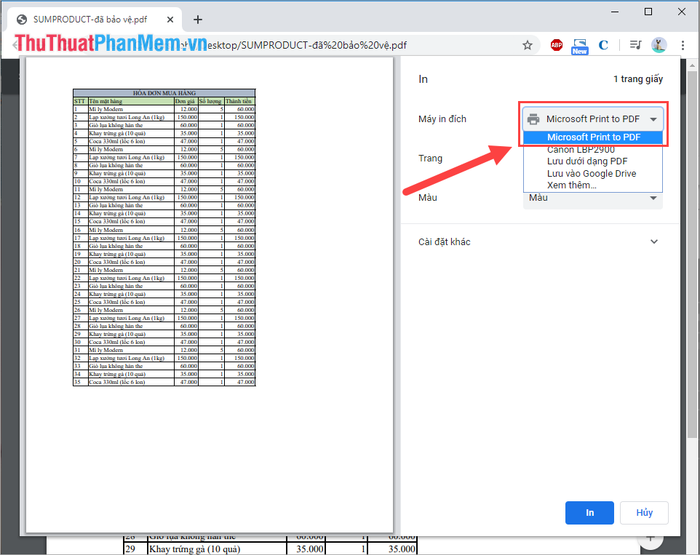
Bước 5: Cuối cùng, bạn đặt tên cho file PDF đã được mở khóa và nhấn Save để lưu lại. File PDF sau khi lưu sẽ không còn mật khẩu bảo vệ (file PDF mặc định).
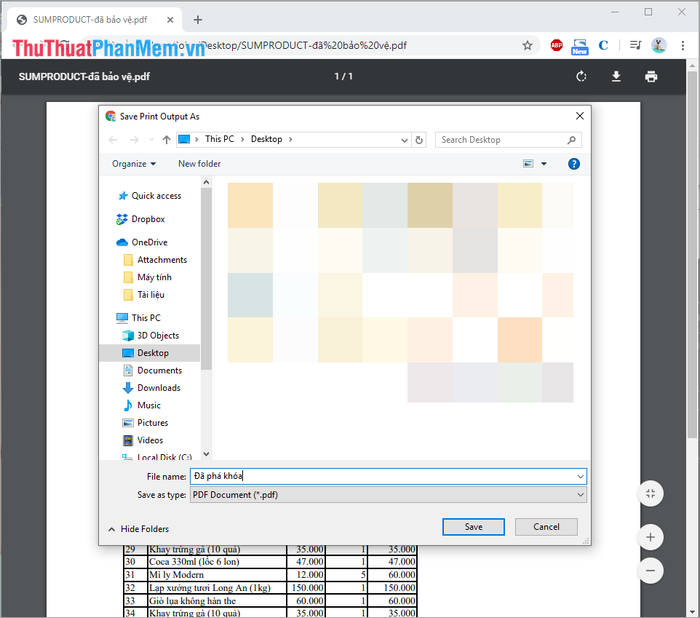
2. Phá mật khẩu file PDF bằng công cụ SmallPDF
Trang chủ: https://smallpdf.com/vi/unlock-pdf
Bước 1: Truy cập trang chủ của SmallPDF, sau đó chọn Chọn tệp để tải lên file PDF cần gỡ bỏ mật khẩu.
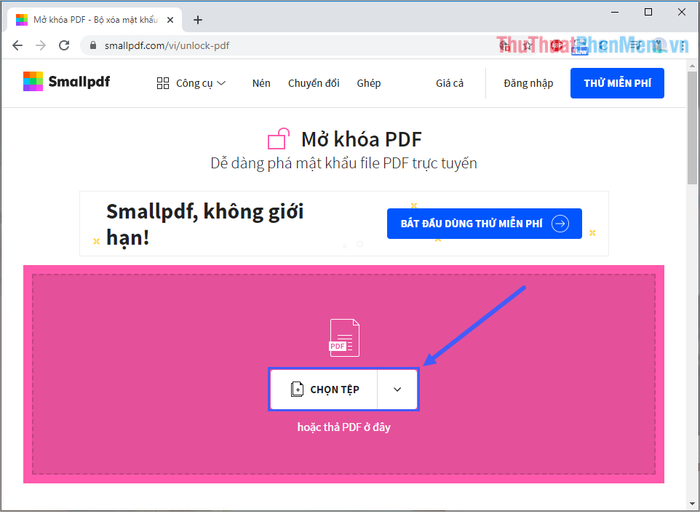
Bước 2: Tiếp theo, bạn cần xác nhận cam kết về vấn đề bản quyền của file PDF. Đồng ý với các điều khoản và nhấn Mở khóa PDF để bắt đầu quá trình.
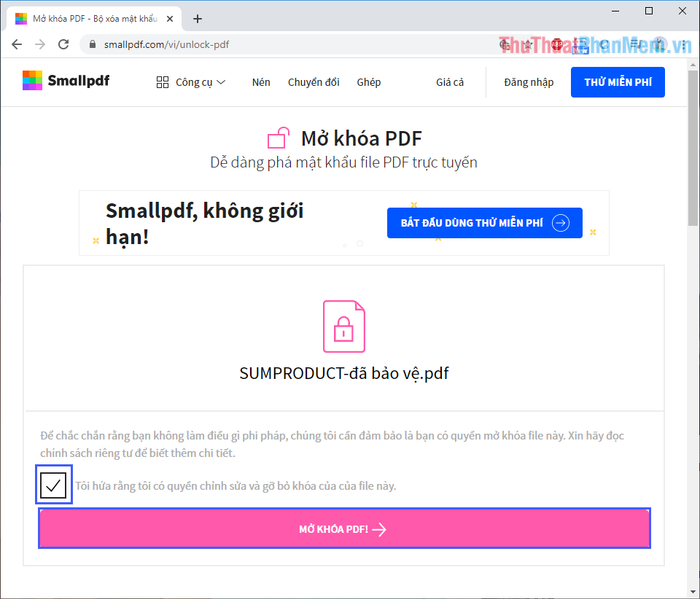
Bước 3: Bạn cần chờ một khoảng thời gian ngắn để SmallPDF hoàn tất việc mở khóa file PDF. Sau khi hoàn thành, bạn chỉ cần nhấn Tải File xuống để lưu file về máy tính.
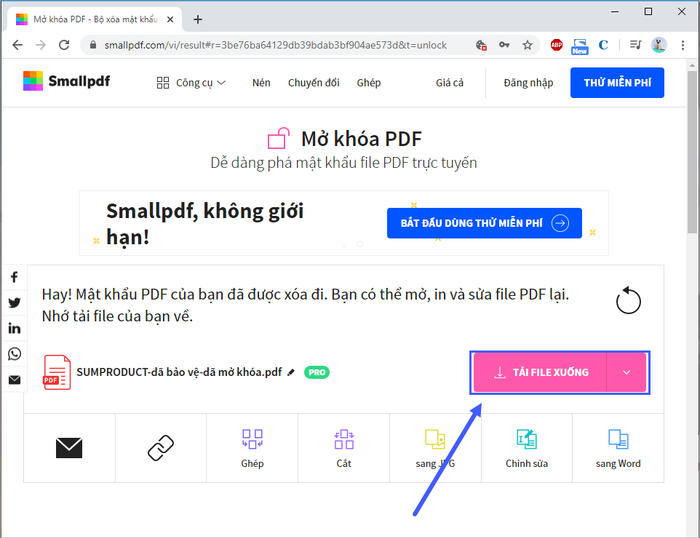
3. Phá mật khẩu file PDF với công cụ PDF Password Cracker
Trang chủ: http://www.crackpdf.com/
Bước 1: Truy cập trang chủ và tải phần mềm về máy. Sau khi cài đặt, khởi động phần mềm và chọn Load để tải lên file PDF cần phá mật khẩu.
Lưu ý: Tên file PDF cần phá mật khẩu phải được đặt không dấu (bằng tiếng Anh). Nếu tên file bằng tiếng Việt, hệ thống sẽ báo lỗi do vấn đề font chữ.
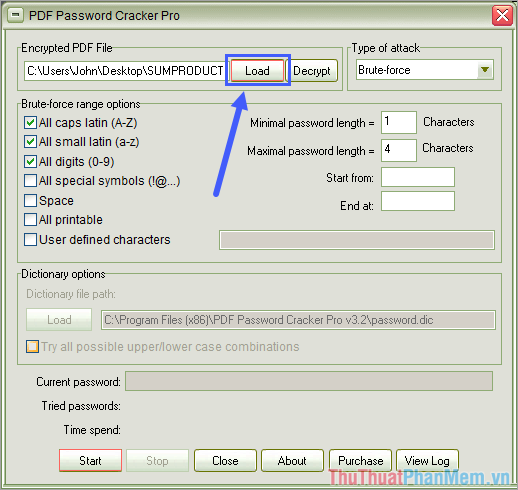
Bước 2: Tiếp theo, bạn nhấn Start để bắt đầu quá trình bẻ khóa mật khẩu file PDF.
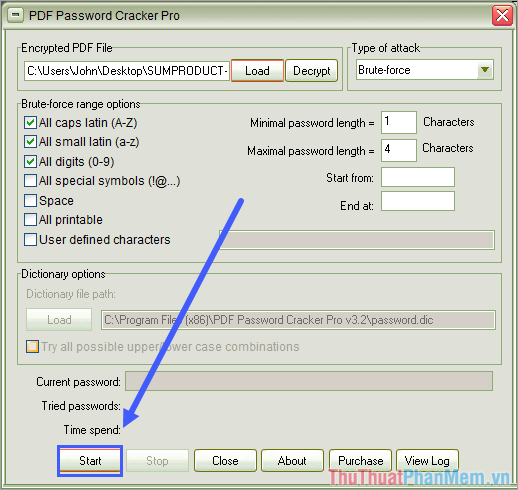
Bước 3: Bạn cần chờ trong giây lát để phần mềm xử lý dữ liệu và giải mã file PDF.
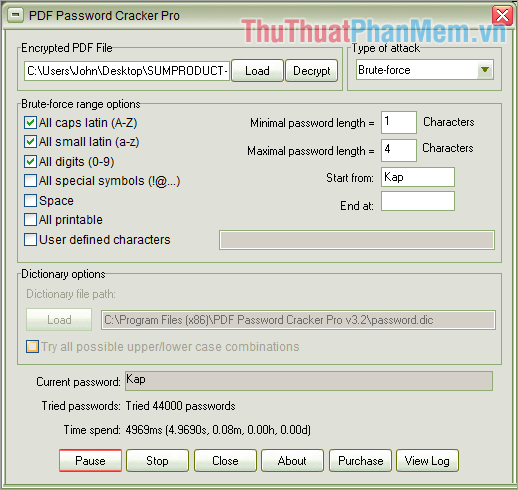
Bước 4: Sau khi mở khóa thành công, bạn đặt tên cho file mới và nhấn Save để lưu lại.
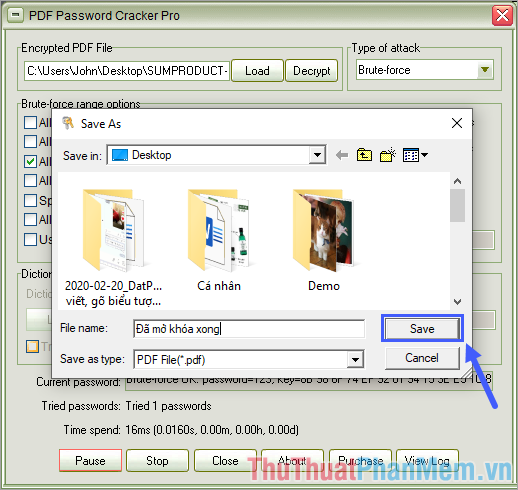
Trong bài viết này, Tripi đã chia sẻ những phương pháp hiệu quả nhất để phá bỏ và gỡ mật khẩu file PDF. Chúc các bạn thực hiện thành công và áp dụng hiệu quả!
Có thể bạn quan tâm

Công thức nấu nước nha đam đường phèn lá dứa giòn ngon ngay tại nhà

Cách kiểm tra độ chai pin Samsung - Giữ pin luôn hoạt động tối ưu

Top 8 địa chỉ sửa chữa điện thoại chuyên nghiệp và uy tín nhất tại Phủ Lý, Hà Nam

Top 8 quán cà phê có không gian đẹp nhất quanh khu vực phố đi bộ Hà Nội

Cách Giúp Mèo Bình Tĩnh Trong Thời Kỳ Động Dục


